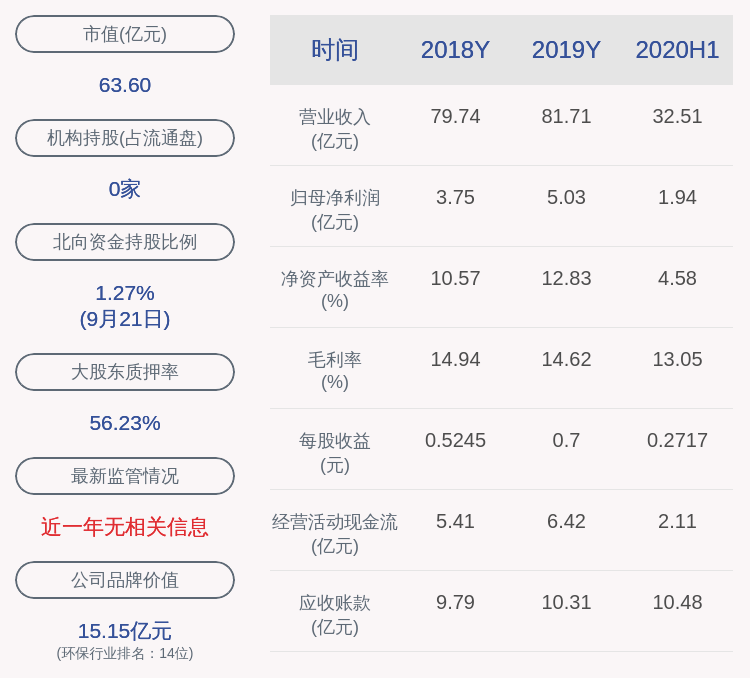笔记本如何加内存条
内存是电脑非常重要的一个硬件,决定着可同时运行的程序的多少以及速度,笔记本内存不足时需要增加内存时怎么做呢?小白这里给大家介绍笔记本如何加内存条 。
首先确定自己电脑的笔记本内存的频率、代数以及是否还有空余的内存插槽,不然买回来内存不兼容或没插口了就尴尬了 。
打开任务管理器,切换到性能选项处可以看到内存的频率与插槽数量 , 速度就是内存频率 。用鲁大师查看内存是DDR4还是DDR3还是其他 。
注意:获取到这些信息后买内存条需要买代数以及频率都相同的内存 。
内存安装步骤:1打开笔记本的后盖,就是拧螺丝 , 大家都会的了 。
2找到内存插槽的位置 。
3将内存条对好插槽,注意对应的缺口要对好,不然插不上去 。
4插上后轻轻按压,使两边的金属卡住内存条,这样内存就安装上了 。将后盖装回去开机就可以正常使用了 。
如何加大笔记本电脑运行内存集体操作如下:
1.在桌面按下“Win+R”,打开运行窗口 。
2.输入“dxdiag” , 点击“确定” 。
3.在弹出来的页面中即可看到电脑内存 。
使用相关的软件查看一下原有的笔记本内存型号,不同型号的笔记本内存不可混用 。特别要注意的是最好装同一种频率的,因为内存条频率不同就有可能会不兼容,容易产生电脑蓝屏死机 。记得内存要和自带的通用,要是不知道自己内存的型号与频率,随便下个鲁大师之类的软件看下就好 。
装内存条可以的话最好是同一种品牌的最好,兼容性较高 。特别要注意的是笔记本电脑内存条的限制上限,不要超过了,否则无法发挥作用 。
加内存条要胆大心细,去把手洗干净 , 最好不要穿化学品制的衣服,冬天了 , 容易起静电 。然后找到合适的螺丝孔,一般都是十子头的,一般拆卸内存的螺丝孔上都有标识,长方形的图案,上面有许多竖线,像蜈蚣的一节儿一样 。
打开笔记本电脑以后,拿起你的内存条,看好,触点那个部分是一边长一边短的,这个是要和插槽匹配的 , 防止插反,以与插槽六十度角插进去,然后向下按 , 听到卡的一声,那就是安好了 , 现在水平像前推一推 , 然后把拆下来的东西安回去就好了 。
笔记本电脑怎么加内存条笔记本电脑怎么加内存条
如果你的笔记本电脑运行速度变慢或遇到了无法运行特定程序的问题,这很可能是因为内存不足 。在这种情况下 , 考虑添加内存条是一种有效的提升电脑性能的简单方法 。下面是笔记本电脑添加内存条的详细步骤 。
了解内存条
内存条是计算机内存扩展的方法之一,即将内存条插入系统板中的内存插槽,从而增加可用的内存量 。内存的主要作用是存储正在使用的程序、文件和数据,以便您可以快速访问它们 。如果您没有足够的内存,电脑可能会运行缓慢,甚至崩溃 。
如何知道内存条的大小和类型?您可以打开电脑底部所附的标签 , 查看电脑使用的型号是多少 。此外,您还可以打开系统的“控制面板” , 选择“系统和安全”再选择“系统”,查看已安装内存的类型和大小 。请务必注意,新的内存条需要兼容您的电脑 。
1. 制定计划
首先,最好在进行操作之前制定计划,以保证您不会出现混乱、遗漏的情况 。准备好您的计算机,确认您已经清楚地了解了下一步 , 然后开始操作 。
2. 关闭电脑并拔掉电池
在升级内存之前,确保您的电脑已经关闭 。此外 , 建议拔掉电池,以便更容易进入硬件部分 。如果您在拔下电池之前感到不安全,请确保电脑已从电源中拔出 。
3. 确认内存插槽的位置
以确保您可以访问内存插槽,您需要肯定了解笔记本电脑内存插槽的位置 。通常,插槽在系统板的下方,但不同的系统板安装内存插槽的位置和方式也可能不同 。
4. 打开电脑
在远离尘埃和任何可能的静电的地方,打开电脑,并仔细检查内存插槽的位置 。
5. 移除已有的内存条
如果您需要更换内存条,则必须首先卸下已有的内存条 。切记在操作前先接地,以防止静电伤害电脑故障 。如果你不知道做这个环节的细节,可以参考相关的教程或是向专业人士寻求帮助 。
6. 插入新的内存条
在正确的位置上,拿出您的新内存条并将其插入 。确保它正确地连接到内存插槽并正确地定位 。准确地安装内存条将确保您的计算机可以成功读取新的内存条和兼容性问题的消除 。操作完成后确认内存条已坚固固定再重新启动您的电脑来检查新内存条是否可以工作 。
推荐阅读
- PS如何才可以美白,ps中如何快速美白人物阴影
- 如何判断减震器漏油
- 木地板踢脚线如何固定
- 火车上如何点外卖,在火车上怎么点餐车的饭
- 香港第一情妇:她曾是张艺谋白月光,被黑道打掉子宫,现如何了
- 怎样让家长给零花钱 如何让家长给你零花钱
- 骋怎么读,马由亏加起来是什么字马字旁的上面一个
- CDR文件如何进行翻转,CDR里面图片如何翻转
- 成龙周星驰郭富城加一起,票房不及吴京一个人,香港巨星没落了?
- 怎么设置ppt项目编号,如何设置幻灯片编号